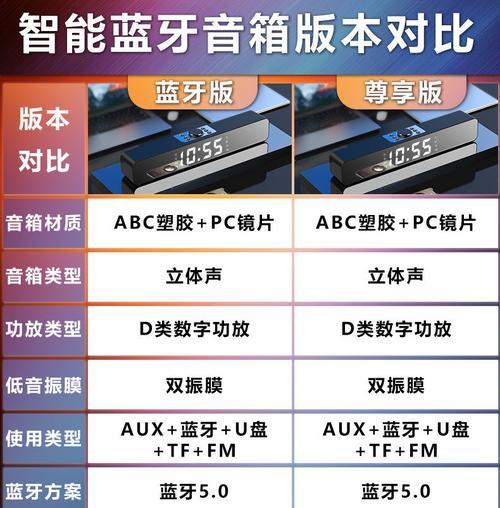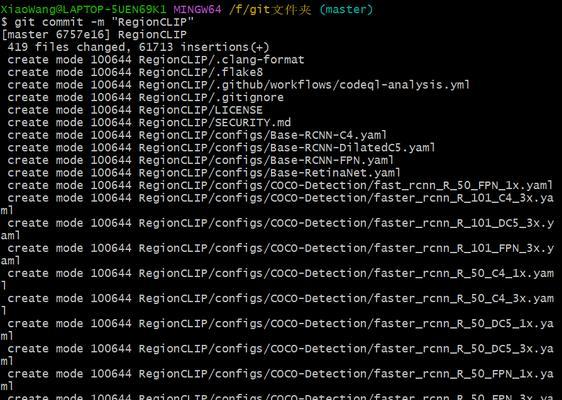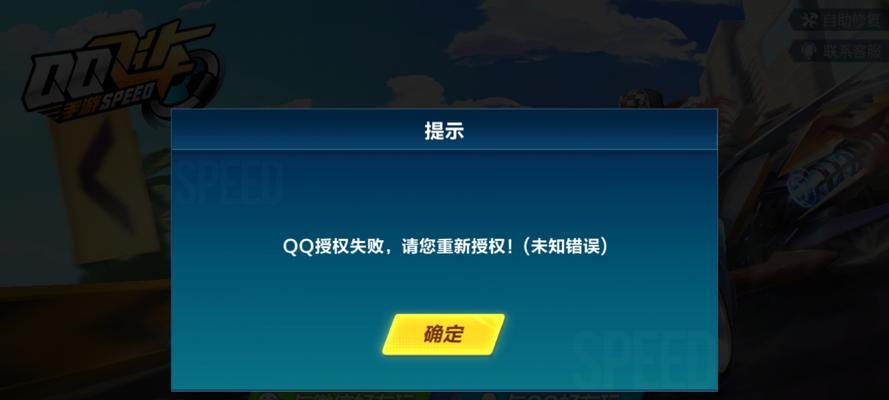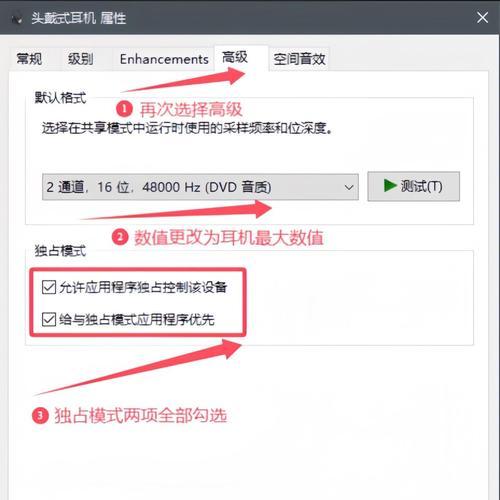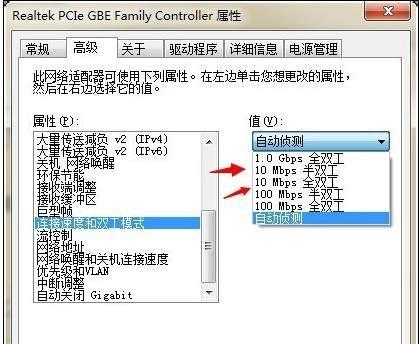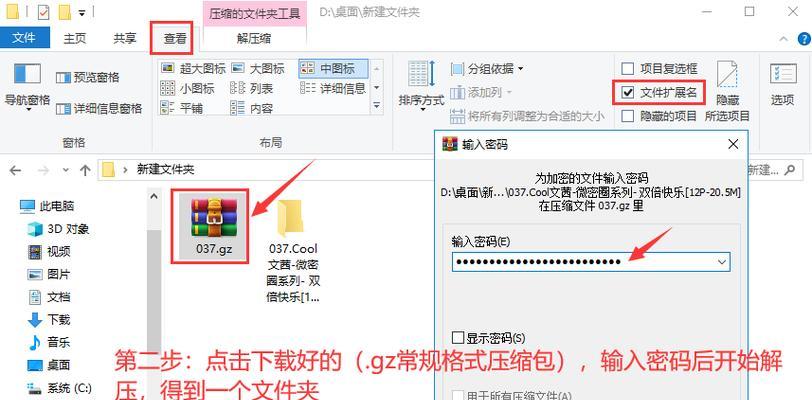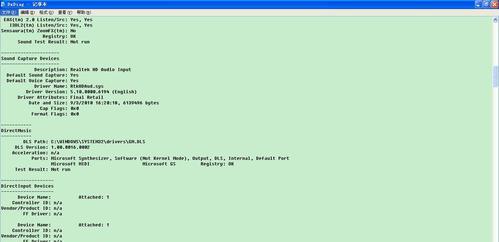电脑wlansvc错误1068是指无线网络服务出现故障,导致无法连接到无线网络的问题。这种错误可能会给用户的网络使用带来很大的不便。本文将介绍解决wlansvc错误1068的方法和注意事项,帮助读者修复无线网络服务故障。
1检查无线网卡驱动程序是否正常
打开设备管理器,查找并展开“网络适配器”选项。确认无线网卡驱动程序是否正常安装和启用。如发现有感叹号或问号标记,说明驱动程序可能存在问题,需要更新或重新安装。
2确保无线网络服务正常运行
进入“服务”管理界面,找到“WLANAutoConfig”服务。确保该服务的状态为“已启动”,启动方式设置为“自动”。如果状态不是“已启动”,右键点击选择“启动”。
3检查相关依赖服务
wlansvc错误1068可能是由于相关依赖服务未启动引起的。在“服务”管理界面中,找到“WindowsEventLog”、“RemoteProcedureCall(RPC)”和“DCOMServerProcessLauncher”服务。检查这些服务的状态是否为“已启动”,并将启动方式设置为“自动”。
4运行网络适配器故障排除工具
在Windows操作系统中,有一款内置的网络适配器故障排除工具可以帮助诊断和解决网络连接问题。打开“控制面板”,选择“网络和Internet”下的“网络和共享中心”,点击“故障排除”选项,并选择“网络适配器”进行故障排除。
5更新无线网卡驱动程序
如果前面的方法没有解决问题,可能是由于无线网卡驱动程序过旧或不兼容造成的。访问电脑制造商或无线网卡制造商的官方网站,下载最新的驱动程序,并按照提示进行安装。
6检查无线网络适配器设置
在“网络和共享中心”中,点击“更改适配器设置”。找到无线网络适配器,右键点击选择“属性”,确保相关设置如IP地址、DNS服务器等正确配置。
7清除DNS缓存
打开命令提示符,输入命令“ipconfig/flushdns”并按回车键。这将清除系统中的DNS缓存,有助于解决一些网络连接问题。
8禁用并重新启用无线网络适配器
在“网络和共享中心”中,找到无线网络适配器,右键点击选择“禁用”。等待片刻后,再次右键点击选择“启用”。这将重置无线网络适配器,有时可以解决wlansvc错误1068。
9防火墙和安全软件设置
防火墙和某些安全软件可能会阻止无线网络服务的正常运行。检查防火墙和安全软件的设置,确保无线网络服务被允许通过。
10扫描并清意软件
一些恶意软件可能会干扰无线网络服务的正常运行。使用杀毒软件对电脑进行全盘扫描,清除潜在的恶意软件。
11重启路由器
有时候,wlansvc错误1068可能是由于路由器问题引起的。重启路由器可以尝试解决这个问题。
12联系网络服务提供商
如果以上方法都没有解决问题,可能是由于网络服务提供商的问题。可以联系提供商的技术支持团队,寻求进一步的帮助。
13备份重要数据
在尝试修复wlansvc错误1068之前,建议先备份重要数据,以防意外情况发生导致数据丢失。
14寻求专业帮助
如果您不确定如何解决wlansvc错误1068,或者尝试了以上方法仍然无效,建议寻求专业的计算机技术支持。
15小结
wlansvc错误1068是无线网络服务故障的一种常见问题。通过检查无线网卡驱动程序、确保相关服务正常运行、运行故障排除工具等方法,可以解决这个问题。如果问题持续存在,请考虑更新驱动程序、清除DNS缓存、禁用并重新启用适配器等进一步操作。如果问题仍然无法解决,建议联系网络服务提供商或专业技术人员获取帮助。在操作电脑时,记得备份重要数据以防意外情况发生。